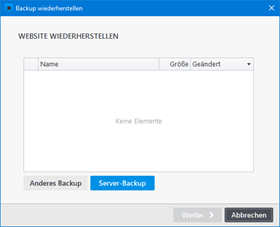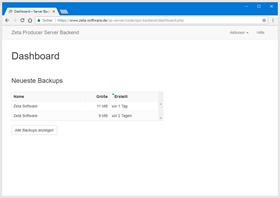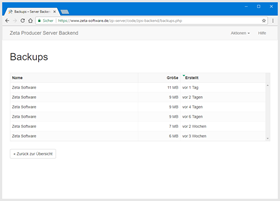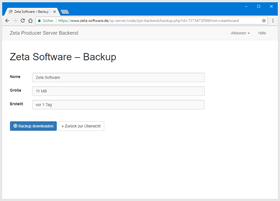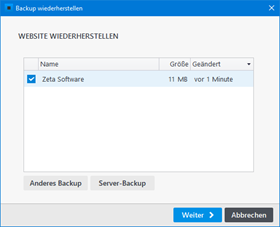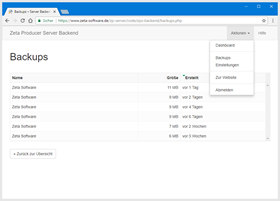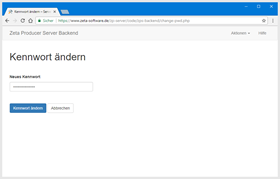Server-Backup (Zeta Producer Server Backend)
Das Server-Backup wird extern in Ihrem Browser angezeigt. In der Weboberfläche "Zeta Producer Server Backend" sehen Sie übersichtlich alle Backups, die bei aktivierter Option "Auf meinen Webserver speichern" auf den Webserver veröffentlicht wurden. Die aufgelisteten Backups können Sie runterladen und in Zeta Producer über die Backup-Funktion das Webprojekt wiederherstellen.
Voraussetzungen
Folgende PHP-Voraussetzungen muss der Webserver erfüllen, damit das Server-Backup verwendet werden kann:
- PHP in der Version 5.6 oder höher
- PHP-Schreibrechte innerhalb des Webspace
- PHP-Erweiterungen "gd", "pdo", "pdo_sqlite", "mbstring", "openssl", "xml"
- Volle Unterstützung für PHAR Archive
Des Weiteren muss die Option "Auf meinen Webserver speichern" in der Backup-Konfiguration aktiv sein.
Hinweis: Wenn Sie das Zeta Producer Server Backend nicht über die Backup-Funktion in Zeta Producer öffnen, müssen Sie sich mit Ihrem Kennwort manuell anmelden. Dazu müssen Sie zuerst das Kennwort ändern.
Backup wiederherstellen
Starten Sie die Funktion "Backup wiederherstellen" über den Befehl "Extras | Backup | Backup wiederherstellen". Wählen Sie ein Backup und klicken dann auf "Weiter".
Geben Sie einen Namen für die wiederhergestellte Website ein. Klicken Sie auf "Start" um mit der Wiederherstellung zu beginnen.
Kennwort ändern
Wenn Sie das Zeta Producer Server Backend direkt über die Browser-Web-Adresse aufrufen möchten, dann müssen Sie sich mit Ihrem Kennwort manuell anmelden. Dazu müssen Sie zuerst das Kennwort ändern.
Öffnen Sie das Menü "Aktionen | Einstellungen". Klicken Sie auf den Link "Sie können jedoch Ihr Kennwort ändern.".
Geben Sie Ihr neues Kennwort ein und klicken auf "Kennwort ändern".
Bei der Anmeldung am Zeta Producer Server Backend geben Sie nun einfach Ihr geändertes Kennwort ein.